Conecta tus bancos con Alegra - República Dominicana
La conexión de bancos permite consultar los movimientos bancarios en un período de tiempo definido y traerlos a Alegra para que se comparen con los registros que se encuentran en el sistema, logrando así conciliar las diferencias que puedan existir.
Por ejemplo: “La empresa Ejemplar desea conocer sus movimientos bancarios, razón por la cual conecta su banco con Alegra para poder comparar la información registrada, con los movimientos realizados en el banco”.
Conectar tus bancos es fácil y rápido, a continuación, te explicamos cómo hacerlo.
|
🎓 Academy Live: Despídete de los fantasmas en tu conciliación bancaria Este Live está diseñado para contadores y emprendedores que desean simplificar su gestión bancaria y optimizar su tiempo con herramientas prácticas y fáciles de usar. Aprende a usar la conciliación bancaria en Alegra y descubre cómo: ✅ Automatizar la revisión de movimientos con la importación automática de extractos bancarios. ✅ Identificar y resolver diferencias contables con facilidad. ✅ Aplicar trucos y buenas prácticas para mantener tus cuentas siempre al día. ✅ Ahorrar tiempo y evitar errores en tus conciliaciones. 🎯 Al culminar, podrás obtener un certificado oficial aprobando un examen con una calificación superior al 80%. 👉 ¡Inscríbete ahora y haz que tu gestión bancaria trabaje por ti! |
👉 Índice
- Ventajas de conectar tus bancos con Alegra.
- Conoce los bancos disponibles para conectar.
- Conecta un banco a Alegra.
- Desconecta un banco de Alegra.
1. Ventajas de conectar tus bancos con Alegra
- Contrastar y comparar automáticamente las transacciones registradas en Alegra con los movimientos bancarios.
- Crear entradas o salidas de dinero que aún no estén registradas en el sistema pero sí en tu banco.
- Prescindir de extractos bancarios para realizar tus conciliaciones.
- Usar la temporalidad que mejor se ajuste para conciliar tus movimientos (diaria, semanal, mensual, semestral, anual).
2. Conoce los bancos disponibles para conectar
Estos son los bancos que puedes conectar a tu cuenta de Alegra:
-
Banco Popular dominicano.
-
Banreservas.
-
Banco BHD León.
📢 Importante
- La conexión no se encuentra disponible para cuentas de tipo “Empresarial”.
- Para que la conexión sea posible, debes tener activa la función de “Internet banking”, esta se activa desde la app móvil o llamando al banco.
- Antes de iniciar el proceso de conexión, se recomienda cerrar sesión del “Internet banking” del navegador.
- Las transacciones se sincronizan automáticamente una vez por día. Si el banco requiere un token, deberás ingresarlo manualmente para completar la sincronización.
- Al realizar la conexión, se sincronizarán los movimientos desde la fecha de creación del banco en Alegra o desde la última conciliación que se haya realizado. Sin embargo, si alguno de los dos escenarios anteriores ocurrió hace 1 año o más, solo se sincronizarán los movimientos de los últimos 1 a 6 meses, dependiendo del banco.
- El Banco BHD León podría solicitarte responder algunas preguntas adicionales durante el proceso de conexión. Esto es parte de las medidas de seguridad implementadas por el banco para garantizar la protección de tus datos.
3. Conecta un banco a Alegra
Sigue estos pasos:
1. Dirígete al menú de “Bancos” y haz clic en “Bancos y cajas”.
2. Ubica la cuenta de banco que deseas conectar y desde la barra de acciones haz clic en “Ver”.
3. Haz clic en “Conectar cuenta” y elige el banco que vas a conectar.
📍 Nota: el número de cuentas que puedes conectar está determinado por tu plan suscrito.
4. Acepta los términos y condiciones e ingresa la información solicitada, tipo de cuenta, usuario y contraseña. Luego, haz clic en “Acceder y conectar banco”.
📍 Nota: algunos bancos pueden solicitarte un token de acceso como medida de seguridad adicional.
5. Elige la cuenta de banco que vas a conectar y haz clic en el botón “Continuar”.
6. ¡Listo! Ya puedes “Ir al detalle de la cuenta bancaria”.
Observa:
✏️ Conecta tu banco desde el botón conciliar
Al momento de realizar tus conciliaciones también tienes la opción de conectar tus bancos. Deberás hacer clic en el botón “Conectar cuenta” y realizar el mismo proceso descrito anteriormente. Observa:
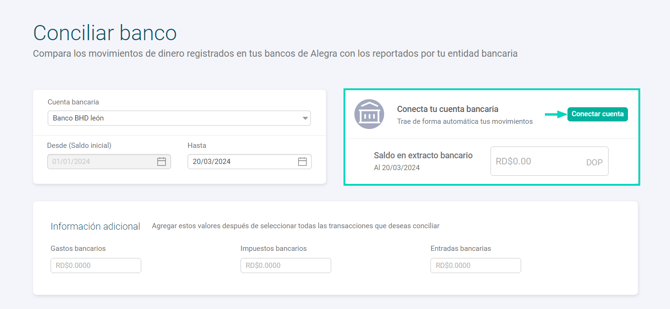
✏️ Conoce el estado de conexión de tus bancos
Podrás conocer el estado de conexión de todas tus cuentas desde el panel general de “Bancos”. Observa:

4. Desconecta un banco de Alegra
Sigue estos pasos:
1. Dirígete al menú de “Bancos” y haz clic en “Bancos y cajas”.
2. Ubica la cuenta de banco que deseas conectar y desde la barra de acciones haz clic en “Ver”.
3. Haz clic en el botón “Desconectar banco”, luego deberás confirmar nuevamente la desconexión.
📍 Nota: ten en cuenta que se va a perder la sincronización automática de los movimientos de tu banco y deberás empezar a realizar las conciliaciones de forma manual.
4. Por último, haz clic en “Terminar”.
Observa:
✏️ Desconecta tu banco desde el botón conciliar
Al momento de realizar tus conciliaciones también tienes la opción de desconectar tus bancos. Deberás hacer clic en el botón “Ver detalles” y realizar el mismo proceso descrito anteriormente. Observa:
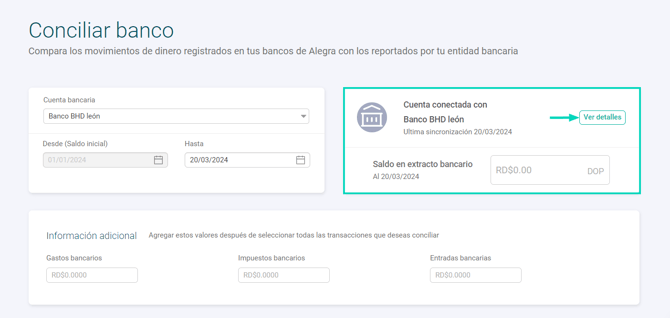
📑 Contenido relacionado
¿Aún no tienes una cuenta en Alegra?
Conoce las soluciones del ecosistema Alegra: Alegra Contabilidad, Alegra POS y Alegra Nómina.
Aprende con nosotros y certifícate de forma gratuita en Alegra Academy.
¡Únete a nuestro foro de Alegra Community! Allí podrás compartir experiencias y aclarar tus dudas sobre facturación electrónica, contabilidad, normatividad y mucho más.
Descubre las funcionalidades más pedidas y entérate de todas nuestras actualizaciones en el blog de novedades.
¡Crece junto a Alegra! Únete a nuestras capacitaciones virtuales y fortalece tus conocimientos en contabilidad, facturación electrónica y más.
Si tienes inquietudes sobre este u otros procesos, nuestro equipo de soporte está listo para ayudarte las 24 horas, cualquier día de la semana, y sin costos adicionales.

